Как пользоваться Apple Pay без touch id
Можно ли использовать Apple Pay без сканера отпечатка пальца?
В нашей стране всё большую популярность приобретает новый платёжный сервис от компании Apple. Теперь, для того чтобы оплатить покупки, не нужно доставать банковскую карту, достаточно лишь приблизить iPhone к терминалу. Но можно ли использовать Apple Pay без сканирования отпечатка пальца?
Каким образом можно совершать оплату покупок, используя Apple Pay?
Для того чтобы купить что-либо с помощью Apple Pay, нужно просто приложить палец к Touch ID на вашем iPhone и поднести его к платёжному терминалу. Транзакция совершается в течение нескольких секунд.
Как настроить систему распознавания отпечатка пальца?
- Обязательно нужно убедиться в том, что кнопка «Домой» не загрязнена и на ней отсутствует влага. Проследите также за тем, чтобы руки были сухими и чистыми.
- В меню устройства войдите в «Настройки», потом пункт «Touch ID и пароль». Для того чтобы настроить систему распознавания отпечатка пальца на вашем iPhone, вначале следует выбрать пароль для работы с устройством (он будет запрашиваться, если телефон не сможет прочесть отпечаток пальца). Запишите выбранный вами пароль.
- Теперь войдите в «Добавить отпечаток». Возьмите телефон в руки так, как при обычном использовании и дотроньтесь до кнопки «Домой», но не нажимайте, а удерживайте на ней палец. Знаком того, что всё прошло успешно, послужит быстрая вибрация или соответствующий запрос, появившийся на экране.
- После этого несколько раз медленно приподнимите и отпустите палец на указанную кнопку, каждый раз чуть-чуть меняя его положение.
- После завершения этого этапа программа предложит вам отрегулировать захват. Возьмите iPhone так, как будете держать его при разблокировке, и прикладывайте к кнопке не центр пальца, как прежде, а боковые части.
- Если вам всё же не удалось отсканировать отпечаток, то попробуйте использовать для этой цели другой палец.
Можно ли использовать Apple Pay без сканирования отпечатка пальца?
Многим интересно, работает ли Apple Pay без Touch ID?
Воспользоваться системой оплаты при помощи телефона без подтверждения операции отпечатком пальца на данный момент нельзя.
Но есть альтернативный вариант для обладателей часов Apple Watch, им доступен ещё более лёгкий способ оплаты покупок.
Для совершения транзакции нужно всего лишь дважды нажать на прямоугольную кнопку на Apple Watch и поднести часы экраном к сканеру.
- Конечно, для этого часы Apple Watch нужно заранее с помощью iPhone привязать к одной или нескольким банковским картам.
- Включите на часах Apple Watch запрос четырёхзначного пароля блокировки. После чего откройте на iPhone в меню Apple Pay приложение Watch и добавьте туда выбранную банковскую карту.
Теперь вы знаете альтернативны вариант как пользоваться Apple Pay без Touch id.
Использование без отпечатка пальца (Touch ID) : 15 комментариев
То есть пользоваться Apple pay, если у меня не работает touch id, я не могу? Только если с часами. Ответить ↓
Да, к сожалению, оплата при помощи Apple Pay без Touch ID пока невозможна, только если с часами. Ответить ↓
Да что ты такое говоришь! Прям нельзя? Просто под носишь телефон к устройству и вылезает на экране карта и предлагает оплатить код паролем. так и пользуюсь с момента когда сломалься Touch ID Ответить ↓
УХ, слава богу, завел карту и думаю, айфлн у меня восстановленный, без отпечатка. Ч думал нельзя, ты мне прям Омэрику открыл. Ответить ↓
Да я могу тебе сказать тв не долго так по пользуешься , а потом не будет работать . И щас кто пытается подключиться у них не привяжется карта без тач айди Ответить ↓
Все работает и без тач айди, и если даже тач айди не работает, карта без проблем подключается и полностью работает по паролю
У меня 6 со слопанной кнопкой. Оплачиваю без проблем просто заходу в wallet выбираю карту и жму оплатить с код-паролем. Ответить ↓
А у меня не срабатывает, несколько раз пыталась оплатить с код паролем но не выходит( тоже 6ка со сломанным сканером Ответить ↓
Приветствую, а всегда срабатывает оплата с код поролем? У меня почему то оплата не проходит( Ответить ↓
Илья, возможно была проведена неверная настройка или платежный терминал не работает по бесконтактной оплате. Подробнее об этом можно прочитать в статье: https://applepayd.ru/ne-prohodit-oplata/ Ответить ↓
а если неработает вай фай модуль. Ответить ↓
Так а не нужен же вай фай. Эппл пей не использует интеренет для передачи данных, насколько я помню. Ответить ↓
Всё прекрасно работает и без пароля и без отпечатка. Телефон SE. Ответить ↓
И каким образом же? Карточку с NFC в чехол засунул? Ответить ↓
У меня все прекрасно работает заходишь в Wallet снизу надпись оплатить через код. IPhone 7 plus Ответить ↓
applepayd.ru
Если iPhone без Touch ID, как будет работать Apple Pay?
Последние утечки о новом поколении iPhone свидетельствуют о том, что система распознавания лиц, похоже, полностью заменит сканер отпечатков пальцев в смартфоне. В связи с этим вполне логично появился вопрос: а как тогда будет работать Apple Pay?

Ответить на него помогла… снова прошивка HomePod, где и нашли первоначальные сведения о появлении системы распознавания лиц в новом iPhone. Теперь в коде обнаружили упоминания о том, что Apple работает над механизмом авторизации пользователя при совершении платежей с помощью сканера лица, а не пальца.
В прошлый раз в прошивке HomePod удалось обнаружить количество оперативной памяти умной колонки и даже графическое изображение неизвестного устройства — предположительно, нового iPhone.
Читайте также

Так получилось, что я уже больше трех недель пользуюсь iPhone SE второго поколения. Этот смартфон был и ожидаемым, и неожиданным одновременно. С одной стороны, многие буквально просили Apple выпустить смартфон в ”старом” дизайне, но несмотря на надежды, далеко не все верили в его реальный выход. После его выхода всех больше всего удивила цена. Теперь можно […]

Мы уже много раз рассказывали о том, что из себя представляет новый iPhone SE второго поколения и даже проводили его сравнение с другими моделями смартфонов от Apple. Мы показывали, как он снимает фотографии в сравнении с iPhone 11 Pro. Это сравнение, в первую очередь, было интересно из-за того, что стоимость аппаратов отличается более чем в […]

На прошлой неделе Интернет просто взорвался новостью о том, что нам наконец-то показали новый iPhone SE 2. Люди начали его обсуждать, обмениваться мнениями, выбрать модель, которую они хотели бы купить, и только мы тихонечко сели и начали думать, как бы нам поскорее познакомиться с ним лично. Некоторые люди из нашей редакции даже начали его заказывать […]
appleinsider.ru
Apple Pay на Mac: как настроить и использовать
Для чего Apple Pay нужно использовать на Mac
Система Apple Pay на Mac предназначена для более удобного совершения покупок в интернете с помощью браузера Safari. Достаточно один раз добавить данные своих банковских карт в фирменный платежный сервис Apple, а после этого нужно будет только подтверждать оплату через Touch ID или Face ID.
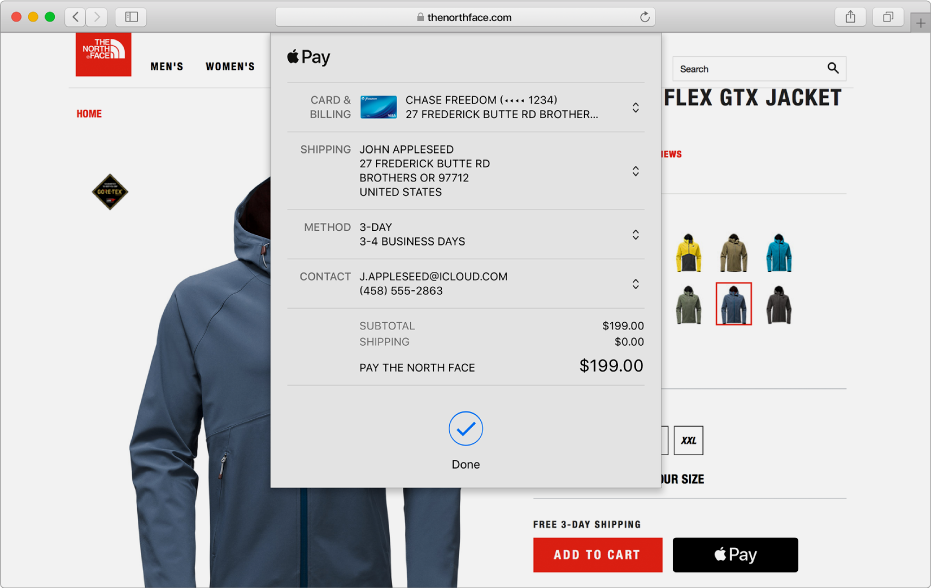
Если вы используете MacBook Air или MacBook Pro со сканером отпечатков пальцев Touch ID, то вы можете использовать его для подтверждения покупок в интернете с помощью Apple Pay. Если у вас другая модель Mac, то вам поможет Touch ID или Face ID на вашем iPhone.
Чтобы использование Apple Pay на сайтах в интернете стало возможным, их разработчики должны добавить эту функцию на соответствующую страницу. Ещё не все успели сделать это, но количество магазинов и сервисов с поддержкой платежной системы стремительно растет. Если сайт поддерживает оплату через Apple Pay, то вы увидите соответствующую кнопку на странице покупки.
Как настроить Apple Pay на Mac с Touch ID
Шаг 1. Откройте «Системные настройки».
Шаг 2. Перейдите в раздел «Wallet и Apple Pay».
Шаг 3. Нажмите на кнопку «Добавить карту».
Шаг 4. Используйте указания на экране, чтобы добавить карту в фирменный платежный сервис Apple.
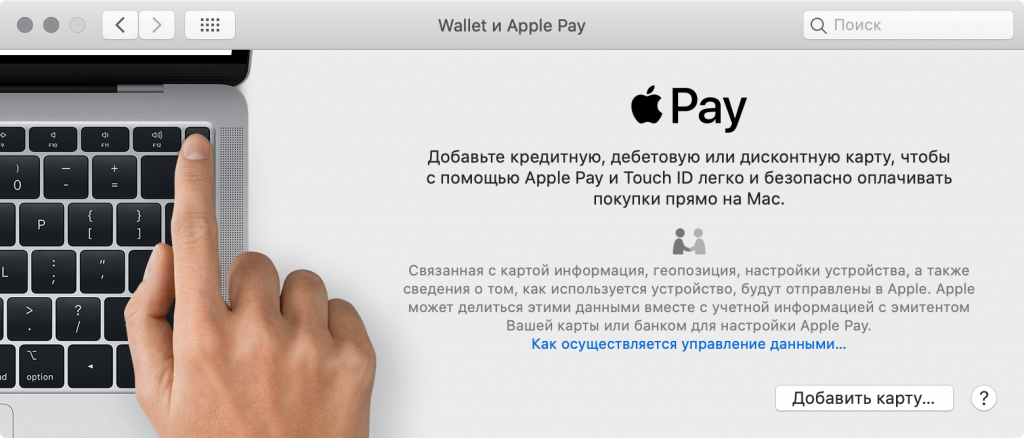
Если вы уже используете банковские карты на других устройствах, которые привязаны к тому же Apple ID, вам придется ввести только код безопасности; в противном случае понадобится ввести все данные карты. Apple Pay направит запрос банку или эмитенту карты, чтобы проверить информацию, а затем подтвердит ее.
Что делать при использовании Mac без Touch ID
Шаг 1. Откройте «Настройки» на iPhone.
Шаг 2. Перейдите в раздел «Wallet и Apple Pay».
Шаг 3. Переведите в активное положение переключатель «Оплата на Mac».

Если вы используете Mac без Touch ID, то сможете делать покупки в интернете с помощью Apple Pay, подтверждая покупки с помощью сканера отпечатков пальцев Touch ID или сканера лица Face ID на своем iPhone. При оформлении покупки на его экране будет появляться соответствующий запрос.
www.re-store.ru
Apple Pay без Touch ID — как оплатить покупки
Существует ли вероятность функционирования сервиса Apple Pay без Touch ID? Возможно ли осуществление финансовых операций при помощи модуля NFC, если на смартфоне отсутствует сканер? Разберемся, как решать подобную проблему для достижения необходимого результата, чтобы у вас более не возникало сложностей подобного рода.
- Как оплачивать покупки с Apple Pay?
- Может ли работать без отпечатка пальца?
- Как настроить распознавание на телефоне?
- Заключение
Как оплачивать покупки с Apple Pay?
Сервис без пальцевого отпечатка функционирует, и в данном факте можно не сомневаться. Соблюдается обязательное условие – должны иметься в наличии часы.
Доступ к модулю отсутствует по определенным причинам:
- случилась поломка;
- ваше устройство такого модуля вообще не имеет;
- подушечки пальцев сморщены, руки пользователя грязные либо влажные.
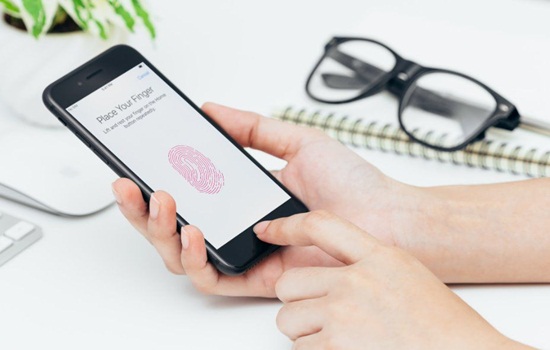
В подобных ситуациях используют запрос на пин-код Эпл Пэй.
Если после нескольких кликов клавиши сканирование не осуществилось, на экране смартфона высветится надпись, предлагающая ввести секретный пароль. Нажав на нее, вводится специальный код, составленный вами при формировании аккаунта для смартфона.
Как активируется код, разберемся позднее – для этого потребуется использовать настройки.
Apple Pay без пальцевого узора работает на телефонах Айфон 5, 5С и 5S. В обязательном порядке выполняется привязка к Эпл Вотч.
Подносите часы к терминалу, кликаете два раза по боковой кнопке, поворачиваете устройство экраном к терминалу и дожидаетесь подтверждение выполнения действия.
Может ли работать без отпечатка пальца?
Владельцы смартфонов интересуются, работает ли Apple Pay без Touch ID.
Осуществить оплату смартфоном, не подтверждая свои действия пальцевым узором, невозможно.
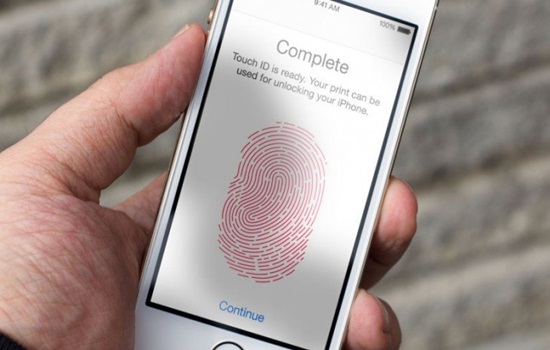
Но существует альтернативное решение для пользователей часами Apple Watch. Отметим, что такой способ оплаты товаров и услуг более комфортный.
Транзакция выполняется следующим образом – на часах два раза нажимается кнопка прямоугольной формы, после чего экран гаджета приближают к сканирующему устройству.
Для выполнения подобной операции предварительно проводятся действия подготовительного характера:
- часы при помощи смартфона привязываются к необходимым банковским карточкам;
- на часах включается запрос блокирующего пароля, состоящего из четырех знаков. После этого на смартфоне зайдите в меню Эпл Пэй, найдите и откройте приложение Watch, привяжите к нему банковские карточки.
Как настроить распознавание на телефоне?
Можно ли пользоваться сервисом Apple Pay без Touch ID, мы разобрались. Теперь рассмотрим, каким образом осуществляется настройка сканера, если для этого предусмотрены технические возможности вашего смартфона.
Предварительно проверьте свои руки на чистоту и сухость, подушечки пальцев не должны иметь свежих повреждений.
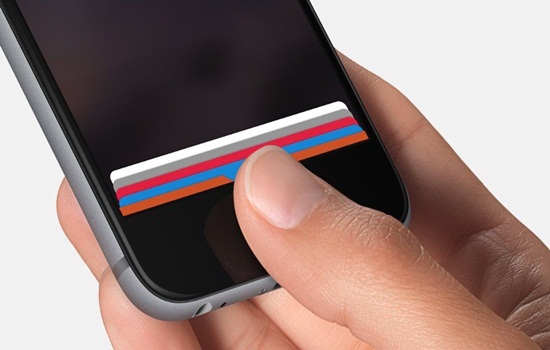
Выполняем действия в следующей последовательности:
- на мобильном телефоне в меню открываем «настройки»;
- находим блок под названием «touch ID и кодовый пароль»;
- вводим сведения, разработанные на момент регистрации учетной записи;
- находим блок с названием «отпечатки», активируем кнопку «добавить»;
- соблюдая правила появившейся на экране смартфона инструкции, несколько раз приподнимаем палец, помещая его на клавишу «домой»;
- держа смартфон удобно, нажимаем кнопку «далее»;
- размещаем на клавише «домой» подушечку пальца, пока система не подтвердит запоминание;
- на экране высветится уведомление, что операция проведена успешно – нажмите соответствующую клавишу.
В случае, когда положительный результат не достигнут, поменяйте палец и попытайтесь осуществить ввод в систему новых данных.
- на дисплее сверху появится блок «использование», имеющий несколько клавиш – разблокировку, бесконтактную оплату, автоматический ввод пароля и iTunes App Store. Необходимо каждый из них включить.
Разберемся, каким образом устанавливается возможность для запроса секретного кода, для чего выполним возврат в настройки:
- нажимаем клавишу «включение код-пароля»;
- вводим специальную цифровую комбинацию, использовавшуюся для формирования аккаунта;
- выполняем подтверждение введенной комбинации;
- переходим на строчку «запрос код-пароля»;
- устанавливаем значение «сразу». После совершения таких действий вам придут соответствующие уведомления.
Заключение
Перечисление финансовых средств без сканированного пальцевого отпечатка возможно. Если вы планируете использовать бесконтактную оплату с подтверждением папиллярного узора, выполните настройку сервиса, используя приведенную выше инструкцию.
Не придется расстраиваться и раздумывать, каким образом задействовать сервис Apple Pay без функции Touch ID. Запомните полезные рекомендации, помогающие в трудных ситуациях, когда необходимо провести платежи оперативно.
nfcwiki.ru
